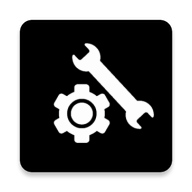利用WinXP系统自身功能给文件加密教程
作者:佚名 来源:xp下载站 时间:2013-04-09 10:20
核心提示:电脑中有一些文件不想让外人看到,要怎么设置才能让这些文件不会被外人看到呢?这里XP系统下载网小编教你一个很好用的方法,不需要使用专门的加密工具也能把你想要隐藏的文件给你加密,那就是要利用好WinXP系统自身的功能来实现隐藏文件。
方法一:命令法
Step1:按“WinR”组合键打开“运行”对话框,输入“cmd”打开命令提示符窗口。然后输入“mdg:jm.。”并按回车键,在G盘下新建一个名为“jm.”的文件夹。这个文件夹就是我们即将用来存放隐藏文件的文件夹。
Step2:再次进入“运行”对话框,输入上面新建的加密文件夹“g:jm.。”,敲击回车键后这个文件夹便被打开了。接下来,只要将你想要隐藏的文件放到此文件夹中即可完成文件的隐藏了。
现在,包括你自己在内的任何一个人都无法直接通过鼠标双击这个文件夹来将其打开,双击后只会得到一个错误的提示框。当自己想要将文件夹打开的时候,可以通过在“运行”对话框中输入这个文件夹的路径来将其打开。如果你想删除此文件夹,只要将其中的内容全部删除,再回到命令提示符窗口中运行“rdg:jm.。”即可。
方法二:寄生法
如果你有一份重要的文件需要隐藏起来,将其伪装成一首双击即可播放的歌曲,绕开别人的视线和怀疑,岂不妙!
Step1:新建一个文件夹,将需要隐藏的文件拷贝至此文件夹中。接下来再找首歌曲文件并将其拷贝到此文件夹中。
Step2:在资源管理器中重新定位到上面这个存放了隐藏文件的文件夹,按“F2”键为之重新命名,命名的规则为:歌曲名称。{00020c01-0000-0000-c000-000000000046},例如“吉祥三宝。{00020c01-0000-0000-c000-000000000046}”。右击鼠标刷新一下当前屏幕,刚才的文件夹便自动变成一首歌曲的图标了,直接双击之也会自动启动播放器来播放它。而当你自己想要打开其中的文件时,只要右击这个歌曲图标并选择“打开”命令即可。
最后,再将这个改名后的文件夹放到歌曲文件夹中,谁也不太可能会找到你想隐藏的文件了,不过你自己可要记清楚了,防止时间长了,连自己也忘记了。
小提示:上面的这一串数字及符号需要在英文输入法下进行输入,否则无法成功。